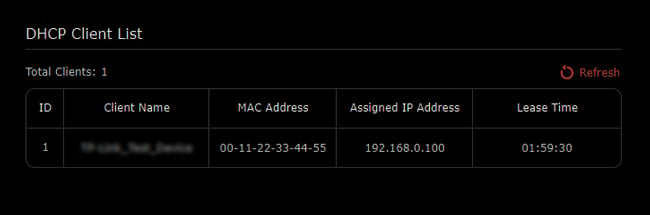MAC 주소는 NIC(네트워크 인터페이스 컨트롤러)에 할당된 12자리 16진수(예: D8-BB-C1-A0-FC-23)입니다.물리적 주소 또는 하드웨어 주소라고도 합니다.
모든 NIC에는 고유한 MAC 주소가 있으므로 네트워크에서 장치를 식별하는 데 사용할 수 있습니다.특정 장치의 대역폭을 제한하거나 네트워크 액세스를 완전히 제한하는 것과 같은 다른 작업에도 이 ID를 사용할 수 있습니다.
이 기사에서는 PC의 MAC 주소를 찾는 다양한 방법을 다룰 것입니다.현재 설정이 특정 방법을 허용하지 않는 경우 다른 방법을 사용할 수 있습니다.또한 네트워크에 있는 다른 장치의 MAC 주소를 얻는 방법도 설명하겠습니다.
목차
스티커 확인
MAC 주소는 일반적으로 하드웨어에 물리적으로 인쇄되어 있습니다.이는 PCI 네트워크 카드, USB 무선 어댑터 및 라우터, 프린터 등과 같은 기타 장치에 적용됩니다.

따라서 기기의 MAC 주소를 찾는 가장 확실한 방법은 기기를 물리적으로 확인하는 것입니다.
Windows 설정을 통해
NIC를 자세히 보기 위해 PC 케이스를 여는 것은 특히 노트북의 경우 그다지 편리하지 않습니다.USB 네트워크 어댑터에는 항상 MAC 주소가 물리적으로 인쇄되어 있지 않습니다.이러한 경우 Windows 설정을 통해 MAC 주소를 쉽게 확인할 수 있습니다.
- Win + I를 누르고 네트워크 및 인터넷을 클릭합니다.
- 속성을 클릭하고 물리적 주소(MAC) 섹션까지 아래로 스크롤합니다.
제어판을 통해
다른 네트워크 어댑터의 MAC 주소를 찾으려면 네트워크 연결 제어판 애플릿을 사용할 수 있습니다.
- Win + R을 누르고 ncpa.cpl을 입력한 다음 Enter 키를 누릅니다.
- 확인하려는 네트워크 어댑터를 마우스 오른쪽 버튼으로 클릭하고 상태를 선택합니다.
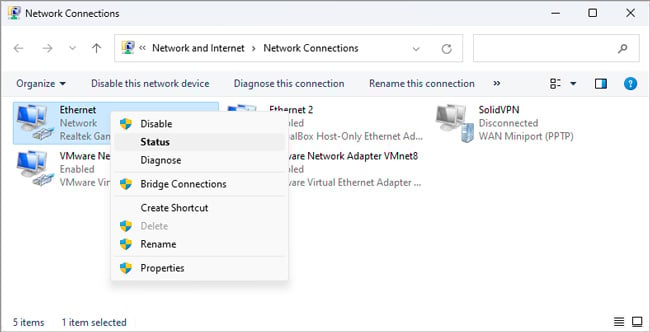
- 세부 정보를 클릭하고 물리적 주소를 확인합니다.
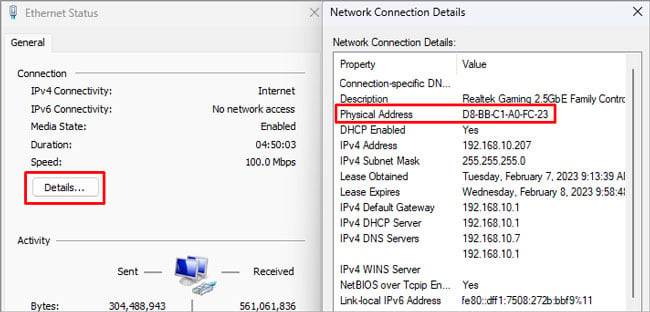
명령 프롬프트를 통해
명령 프롬프트를 사용하여 여러 명령을 통해 장치의 MAC 주소를 찾을 수 있습니다.
겟맥
getmac 명령은 명령줄에서 MAC 주소를 얻는 가장 쉬운 방법입니다.아래와 같이 verbose 옵션과 함께 사용하십시오.
- Win + R을 누르고 cmd를 입력한 다음 Enter 키를 누릅니다.
- getmac -v를 입력하고 Enter 키를 누릅니다.
-
IP 구성
ipconfig 유틸리티를 사용하면 Windows에서 다양한 네트워크 구성과 상호 작용할 수 있습니다.장치의 IP 주소를 확인하는 데 가장 일반적으로 사용됩니다./all 매개변수와 함께 사용하면 MAC 주소를 포함하는 어댑터의 전체 TCP/IP 구성이 표시됩니다.
- Win + R을 누르고 cmd를 입력한 다음 Enter 키를 누릅니다.
- ipconfig /all을 입력하고 Enter 키를 누릅니다.
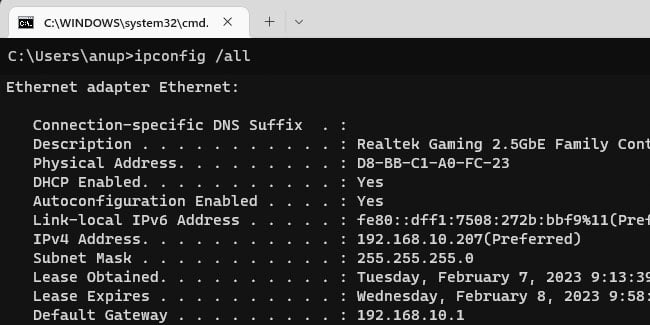
- 장치의 MAC 주소를 얻으려면 물리적 주소를 찾으십시오.
-
Get-NetAdapter
이름에서 알 수 있듯이 Get-NetAdapter는 몇 가지 기본 속성과 함께 네트워크 어댑터를 나열하는 PowerShell cmdlet입니다.그것을 사용하려면,
- Win + R을 누르고 powershell을 입력한 다음 Enter 키를 누릅니다.
- Get-NetAdapter를 입력하고 Enter 키를 누릅니다.
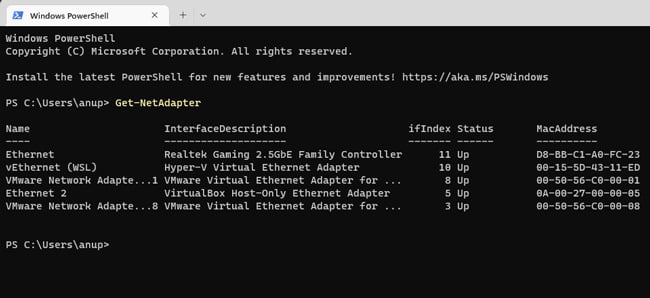
-
넷시
Netsh는 네트워크 구성을 수정하는 데 사용되는 다목적 스크립팅 유틸리티입니다.netsh의 간단한 용도 중 하나는 네트워크 인터페이스와 다양한 속성을 나열하는 것입니다.
- Win + R을 누르고 cmd를 입력한 다음 Enter 키를 누릅니다.
- 유선 인터페이스의 MAC 주소를 얻으려면 usenetsh lan show interface
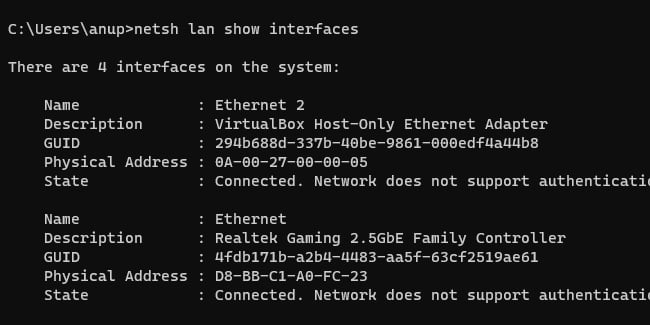
- 무선 인터페이스의 MAC 주소를 얻으려면 usenetsh wlan show interfaces
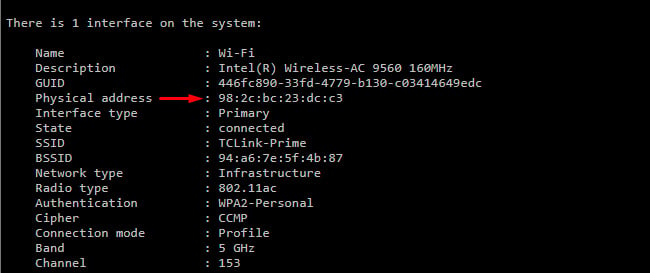
WMIC
WMIC는 시스템 관리에 일반적으로 사용되는 WMI(Windows Management Instrumentation)의 CLI 버전입니다.WMIC를 사용하여 NIC의 MAC 주소를 비롯한 다양한 유형의 정보를 검색할 수 있습니다.이를 수행하는 전통적인 방법은 명령 프롬프트에서 수행하는 것입니다.
- Win + R을 누르고 cmd를 입력한 다음 Enter 키를 누릅니다.
- wmic nic get name,macaddress,deviceid,manufacturer를 입력합니다.
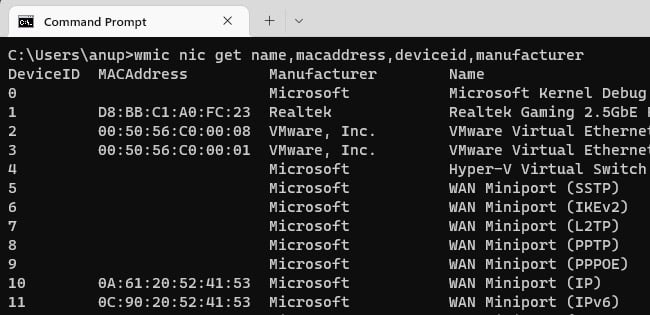
- WMIC는 Windows 버전 21H1부터 사용되지 않으며 WMI용 Windows PowerShell로 대체되었습니다.이전 명령이 나중에 작동을 중지하는 경우 PowerShell 버전을 대신 사용할 수 있습니다.
- Win + X를 누르고 PowerShell 또는 터미널을 선택합니다.
- Get-WmiObject -Class CIM_NetworkAdapter를 입력합니다.
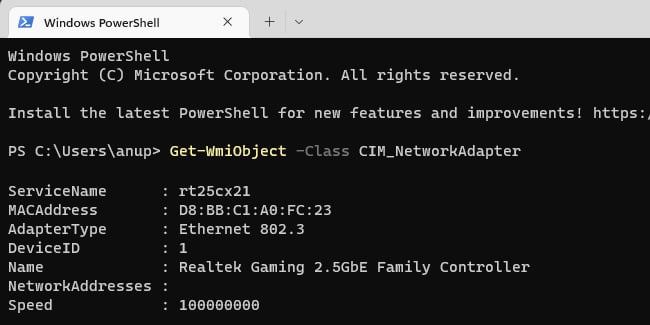
- 더 나은 서식 지정을 위해 다음과 같이 출력을 파이프할 수 있습니다.Get-WmiObject -Class CIM_NetworkAdapter |Format-Table -Property DeviceID,Name,MACAddress,Manufacturer
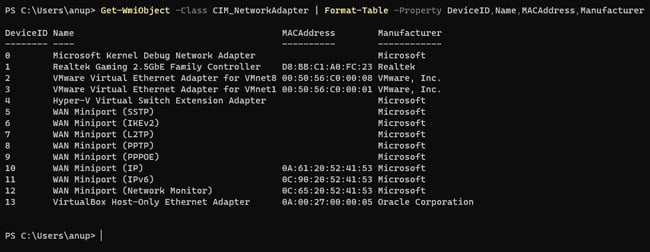
- WMI cmdlet 대신 CIM(Common Information Module) cmdlet을 사용하여 WMI에 액세스할 수도 있습니다.CIM cmdlet은 Windows가 아닌 시스템에서도 작동할 수 있으므로 종종 더 나은 대안입니다.
Get-CimInstance -ClassName CIM_NetworkAdapter |형식-표 -속성 DeviceID,이름,MACAddress,제조업체
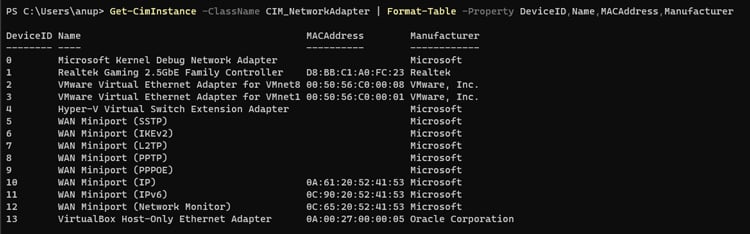
네트워크에서 장치 MAC 주소를 찾는 방법은 무엇입니까?
ARP 캐시에는 IP 주소와 매핑된 MAC 주소를 저장하는 테이블이 포함되어 있습니다.arp -a로 ARP 캐시 테이블을 확인하는 것은 네트워크에 있는 다른 장치의 하드웨어 주소를 찾는 가장 쉬운 방법입니다.
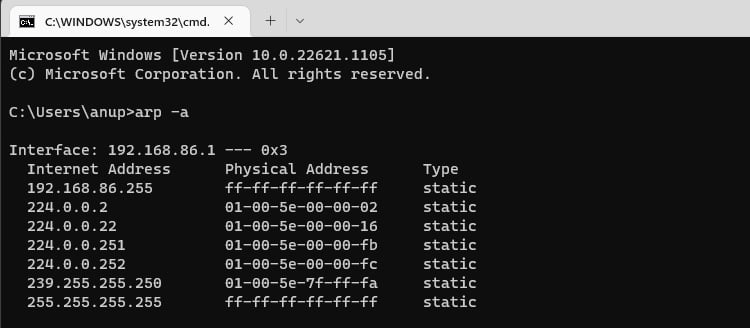
처음에 이것이 작동하지 않으면 장치를 수동으로 핑한 다음 ARP 캐시를 다시 확인할 수 있습니다.
또 다른 방법은 라우터의 클라이언트 목록을 확인하여 MAC 주소를 찾는 것입니다.이를 수행하는 방법은 다음과 같습니다.
- 이전에 수행한 대로 ipconfig를 사용하고 기본 게이트웨이를 기록해 둡니다.

- 웹 브라우저를 열고 이 IP 주소를 URL 표시줄에 입력합니다.
- 라우터 관리 콘솔에 로그인하려면 라우터 자격 증명을 입력하십시오.
- 상태, 네트워크 맵 또는 유사한 탭에서 IP 및 MAC 주소와 함께 클라이언트 목록을 볼 수 있습니다.
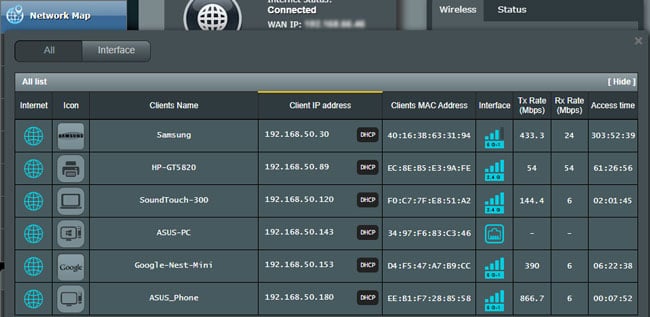
- DHCP 탭으로 이동하여 클라이언트 목록을 확인할 수도 있습니다.